Järjestelmän RAM-muistin löytäminen on tärkeää, koska sen avulla voit tarkistaa järjestelmän suorituskyvyn, jos se hidastuu. Uusin Raspberry Pi -malli sisältää erilaisia RAM-kokoja 2 Gt, 4 Gt ja 8 Gt. Vaikka Raspberry Pi, jossa on 8 Gt RAM-muistia, on ihanteellinen valinta Raspberry Pi -käyttäjille, voit saada hyvän suorituskyvyn, jos valitset 4 Gt RAM-muistin Raspberry Pi -laitteen.
Jos olet äskettäin ostanut Raspberry Pi -laitteen ja olet utelias tarkistamaan RAM-tiedot, seuraa tätä artikkelia, josta löydät erilaisia komentoja Raspberry Pi -muistin tarkistamiseen.
Raspberry Pi:n RAM-muistin tarkistaminen
On olemassa muutamia hyödyllisiä komentoja, jotka voivat tarjota sinulle nopeasti Raspberry Pi -laitteesi RAM-tiedot. Nämä komennot annetaan alla:
1: ilmainen komento
Yksi yleisimmin käytetyistä komennoista Raspberry Pi:n RAM-tietojen tarkistamiseksi on 'vapaa' komento, joka näkyy alla:
$ vapaa

Tämä komento tarjoaa useita RAM-tietoja, joita käsitellään alla:
RAM-muistin kokonaiskoko: Se on Raspberry Pi -laitteeseen asennetun RAM-muistin kokonaismäärä.
Käytetyn RAM-muistin koko: Se kertoo meille käynnissä olevan prosessin tällä hetkellä käyttämästä muistista ja se voidaan laskea kaavalla (yhteensä ilmainen buff/välimuisti) .
Vapaan RAM-muistin koko: Se näyttää muistin määrän, jota mikään prosessi ei käytä.
Jaetun RAM-muistin koko: Se näyttää useiden prosessien jakaman muistin määrän.
Buff/välimuistin koko: Se näyttää käyttöjärjestelmän ytimen ja järjestelmän välimuistin varaaman muistin määrän tietojen ja tiedostojen tallentamiseen järjestelmään.
Saatavilla olevan RAM-muistin koko: Se näyttää järjestelmän käytettävissä olevan muistin, joka tarvitaan uuden prosessin aloittamiseen ilman muistin vaihtoa.
Yllä oleva komento tulostaa RAM-koot KBs ja jos haluat saada saman lähdön gigatavuina tai megatavuina, voit käyttää seuraavaa komentoa:
$ vapaa -h

2: kissan komento
Raspberry Pi -järjestelmän RAM-tiedot tallennetaan myös prosessorin muistitietoihin ja voit hakea nämä tiedot seuraavalla komennolla:
$ kissa / proc / muistitiedot
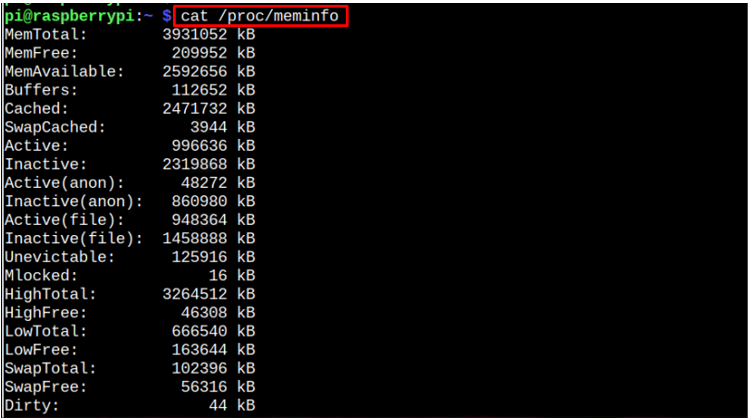
(Valinnainen) Tarkista prosessorin ja grafiikkasuorittimen jaettu RAM
Jos haluat tarkistaa käytettävissä olevan RAM-muistin Raspberry Pi -prosessorille ja GPU:lle, sinun on suoritettava seuraava komento:
$ vcgencmd get_mem varsi && vcgencmd get_mem gpu

Johtopäätös
Löytäminen RAM tiedoista on hyötyä varsinkin, kun järjestelmän suorituskyky hidastuu, koska tämä auttaa sinua tarkistamaan järjestelmäsi RAM-muistin käytön. RAM-tietojen tarkistamiseen on kaksi arvokasta komentoa: 'vapaa' ja 'kissa' komento. Molemmat komennot antavat sinulle päätelaitteen RAM-käyttötiedot; the 'kissa' komento lukee erityisesti muistitietotiedoston. Voit myös suorittaa 'vcgencmd' -komento saadaksesi Raspberry Pi -järjestelmän prosessorin ja grafiikkasuorittimen jaetut RAM-tiedot.